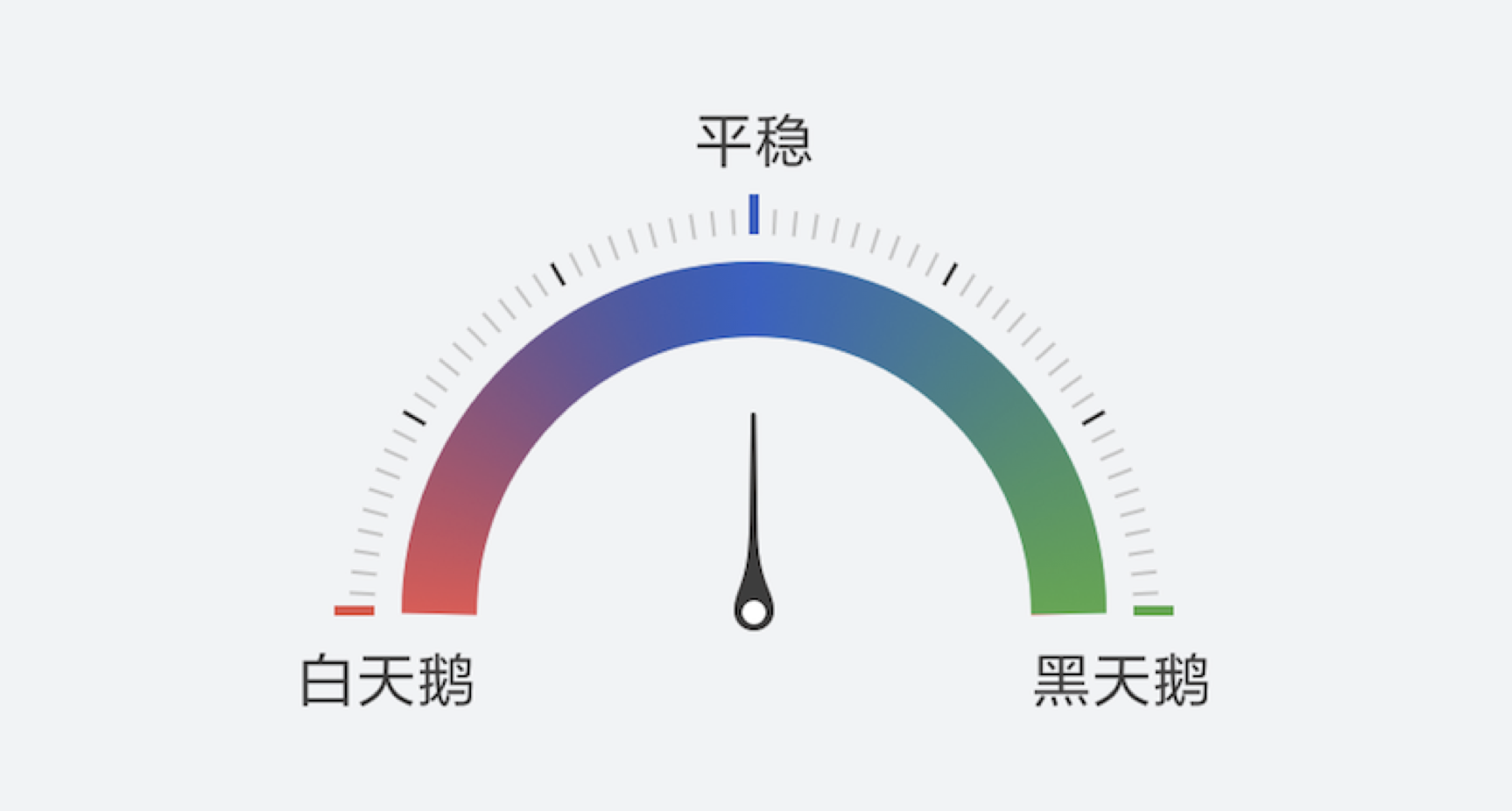智能盯盘主要涉及两个自绘View,一个圆环,一个仪表盘,都是带圆的,用到的关键方法都是画布的Canvas.drawArc()方法。自绘View无非就是继承View复写View一些方法,得到我们自己想要的View,那你真的了解View的生命周期吗?我们自绘View用的最多的一个方法就是复写onDraw(Canvas canvas)方法,利用强大的Canvas以及画笔Paint来搞事。
View的关键生命周期流程图
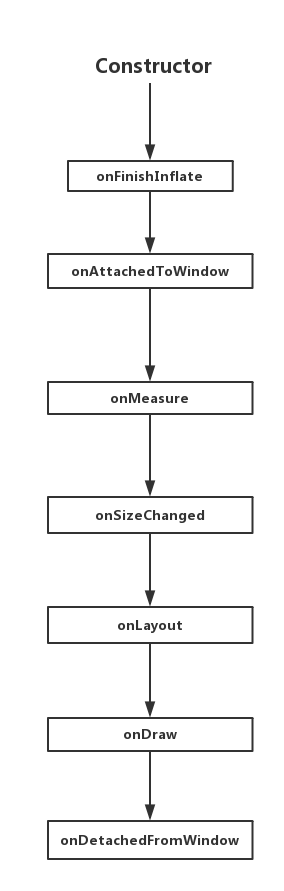
首先是构造方法,Contructor
onFinishInflate,这个布局通过LayoutInflater进行填充的时候会走到这个方法。
onAttachedToWindow,当前View跟它对应的Window已经绑定。
onMeasure,开始测量,调用时间,当控件的父元素放置该控件时候,用于告诉父元素该控件的大小,父元素问该控件需要多大空间,该控件复写onMeasure(int widthMeasureSpec, int heightMeasureSpec)方法,调用setMeasuredDimension(int w, int h)告诉父元素具体大小。该控件怎么通过父元素的widthMeasureSpec, heightMeasureSpec告诉父元素具体大小呢?强大的MeasureSepc类,封装了父布局传递给子布局的布局要求,每个MeasureSpec代表了一组宽度和高度的要求,MeasureSpec由size和mode组成。Size可以通过 MeasureSpec. getSize(int measureSpec)拿到,mode通过MeasureSpec.getMode(int measureSpec)拿到,mode主要有以下三种类型:
1)MeasureSpec.EXACTLY
表示当layout_为match_parent或者具体的值时,mode代表具体精确的值。
2)MeasureSpec.AT_MOST
表示当layout_为wrap_content,能获得的最大尺寸,一般我们都会在自绘View设置一个默认最小宽度的minSize,我们通过取最小值。
3)MeasureSpec.UNSPECIFIED
表示当无法确定尺寸的时候,这个时候会用默认的最小值。一般代码都是如下这样设置:
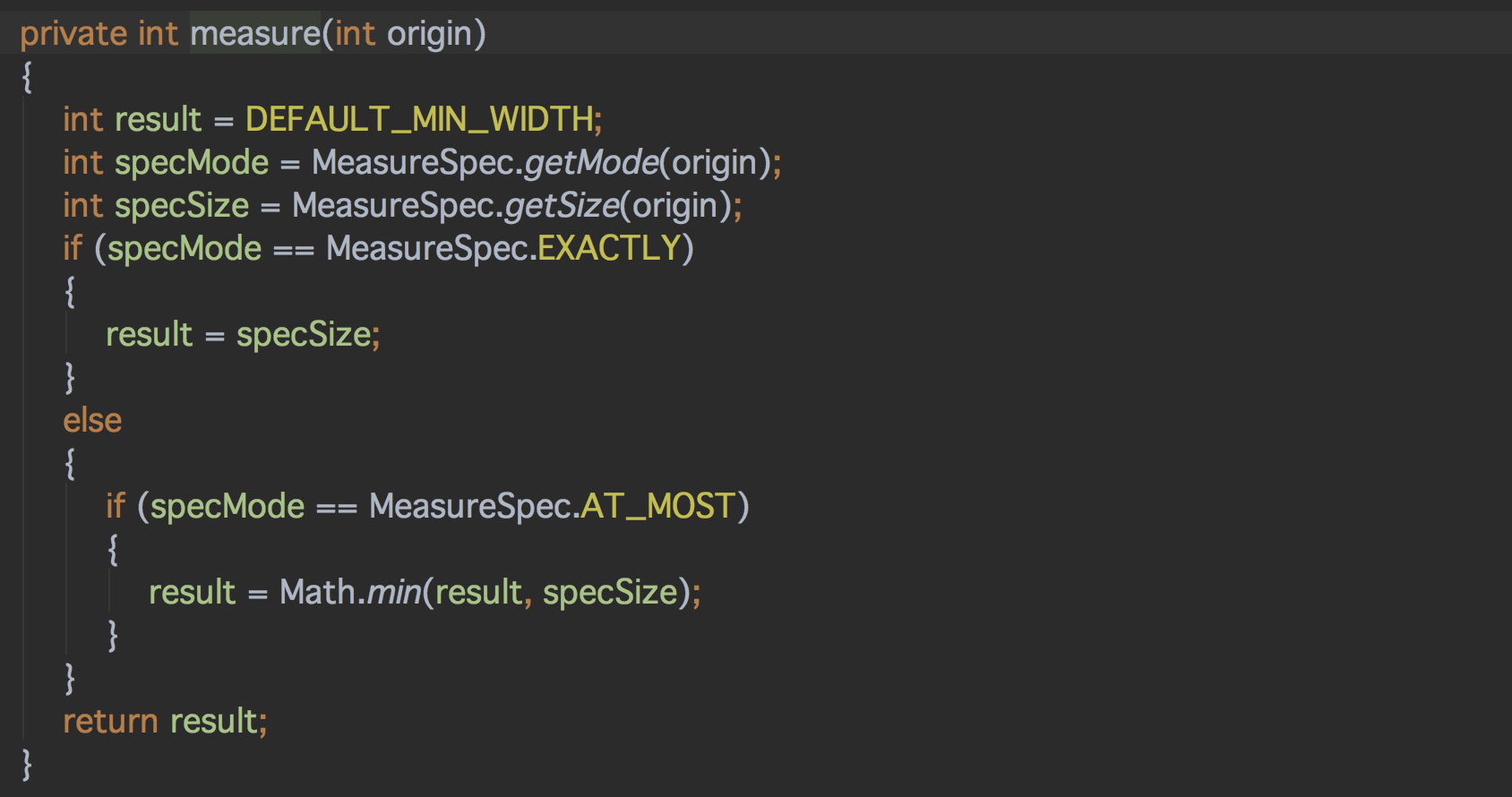
onSizeChanged, 测量之后会回调这个方法,当尺寸变化后会调用,一般都是第一次测量后会调用,后面再测量,若尺寸没有变化就不会再去调用,我们获取的宽高基本在这个方法获取。
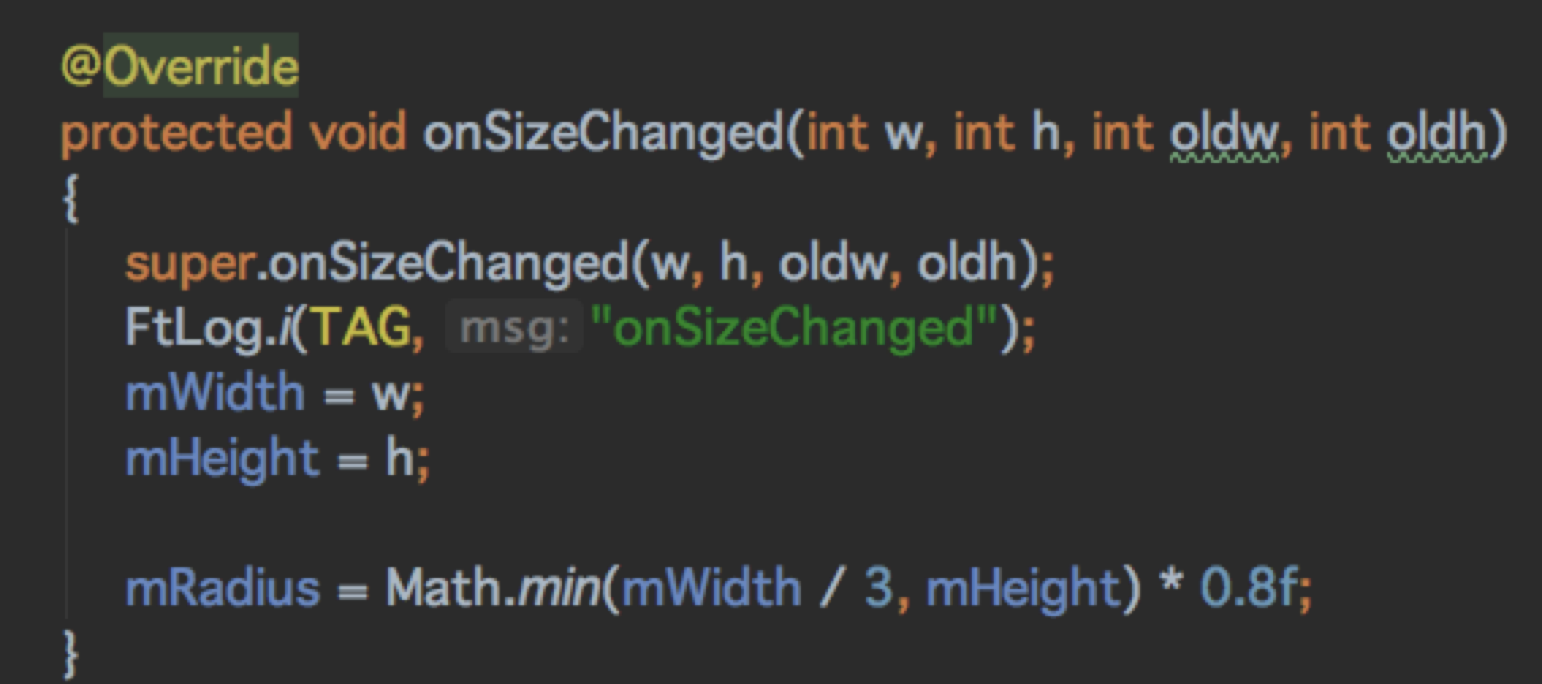
onLayout,测量的时候进行布局,确定子View的位置。
onDraw, 确定完宽高和位置,利用强大的画布Canvas和画笔Paint绘制我们所需要的View。
onDetachedFromWindow,退出当前Activity后会走到这个方法。
我们通过Log打印也可以看到View的大概生命周期流程如下:
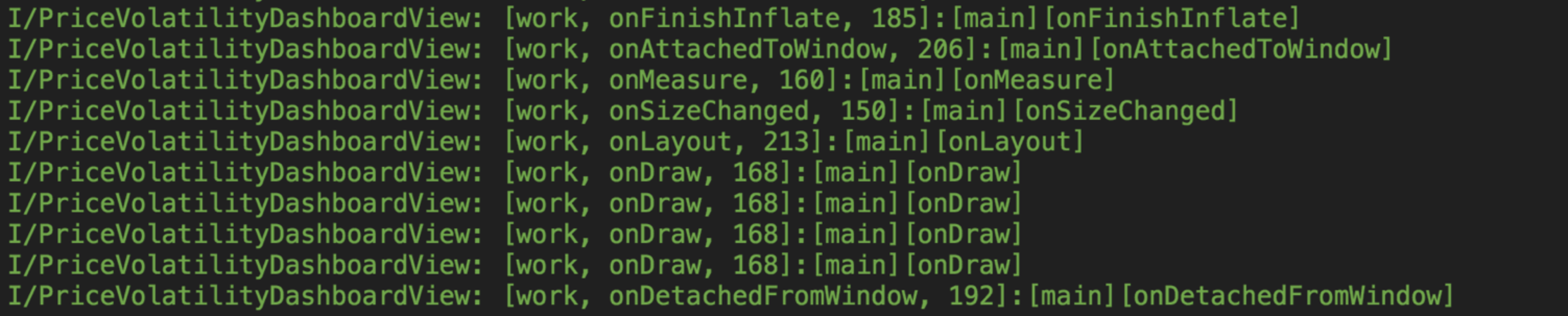
一般我们自绘制view复写onMeasure, onSizeChanged, onDraw 这三个方法就可以了。
圆环自绘View
我们主要看下onDraw方法是怎么画的。
首先我们画之前,需要将数据源设置进来,我们创建了个这样的数据model,包含数值,颜色;当然以后需要扩展,比如需要画标签,线条啥的,可以往这个model里面添加对应的属性进来。
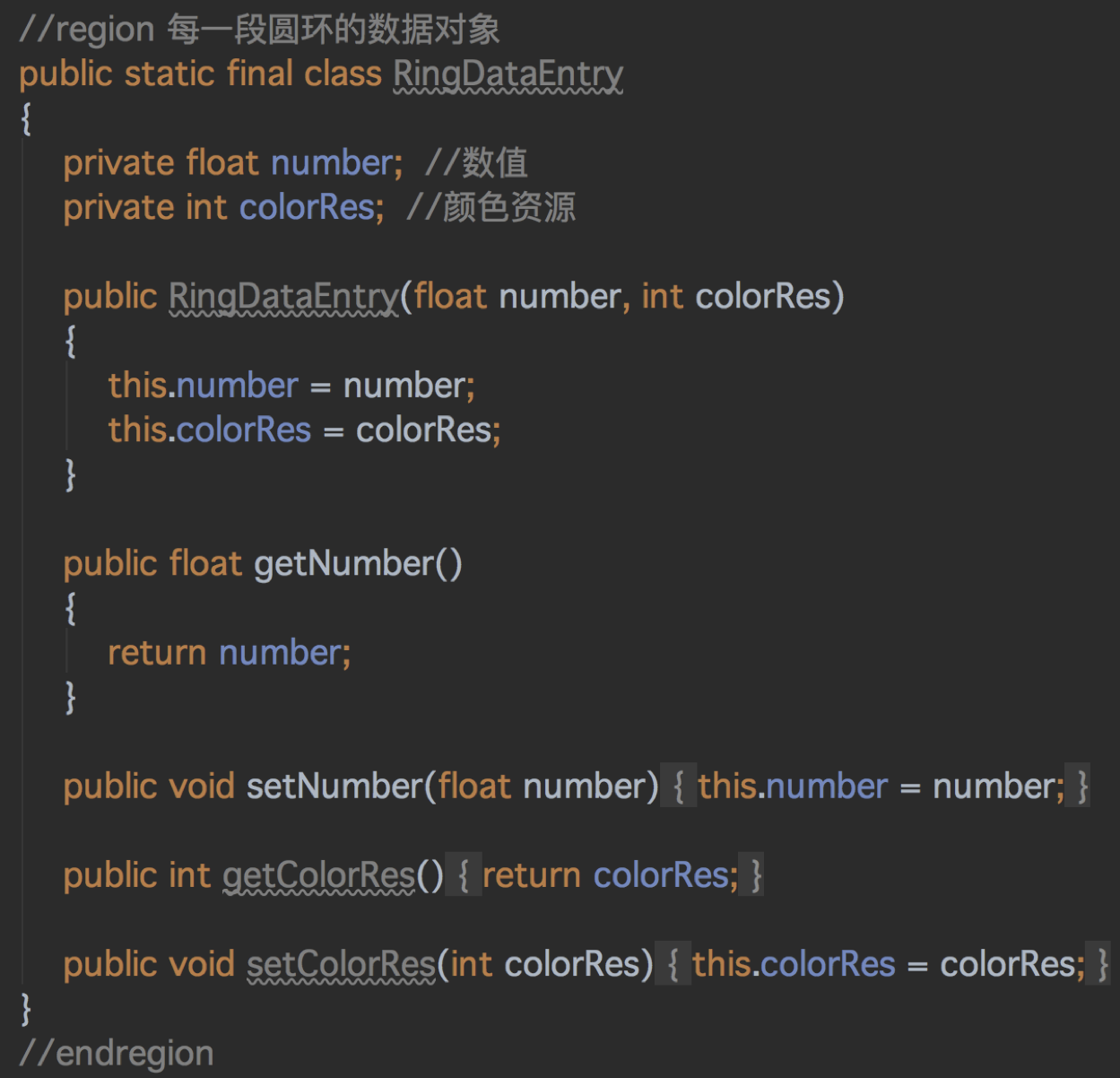
在onDraw 方法里面,为了我们坐标的更好的对称换算,将默认的坐标系原点平移到当前画布的中心位置。

算出传入进来的所有数据model的总数值 total.
循环画每一段圆环。我们用到的函数就是画布的drawArc方法,canvas.drawArc(RectF oval, float startAngle, float sweepAngle, Boolean useCenter, Paint paint);oval代表圆环的外切矩形,startAngle代表画圆环的起始位置角度,sweepAngle代表当前圆环扫过的角度,sweepAngle大于0表示顺时针扫,小于0表示逆时针扫;useCenter表示是否包含中心原点连线,如果为true,画出的圆环将会是个衔接原点的扇形饼状,所以我们如果画饼状图,只要调成true就可以了;false就表示画圆环了。Paint表示画笔。
1)根据当前数值和总数值total,先算当前要画的这段圆环占整个圆环的角度,即sweepAngle.
2)我们用了个变量startAngle来控制每一段圆环的起始位置角度,默认从0度开始画圆环,当然可以根据实际需要调整。大概代码如下,很简单。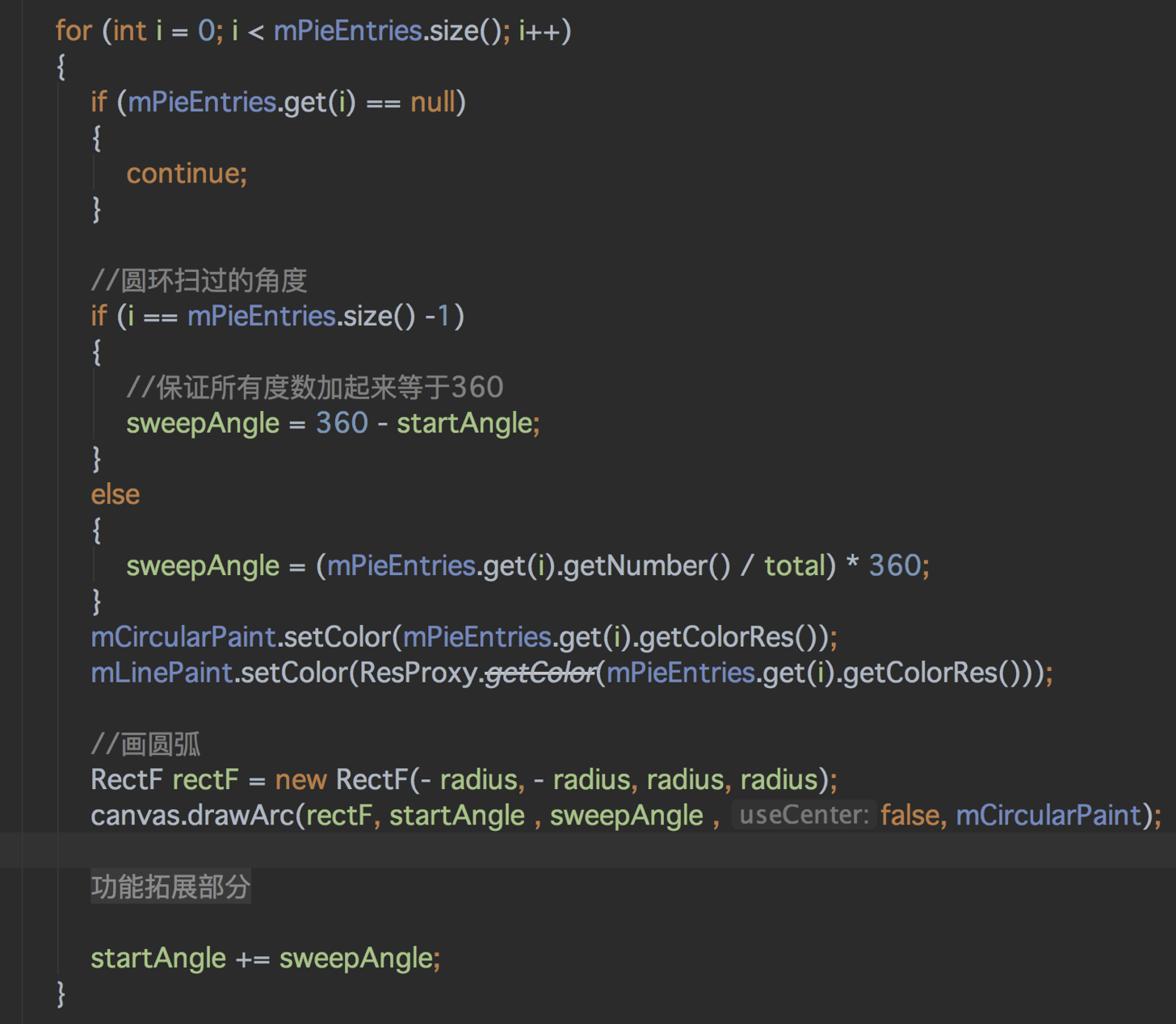
可以看我画的草图如下:
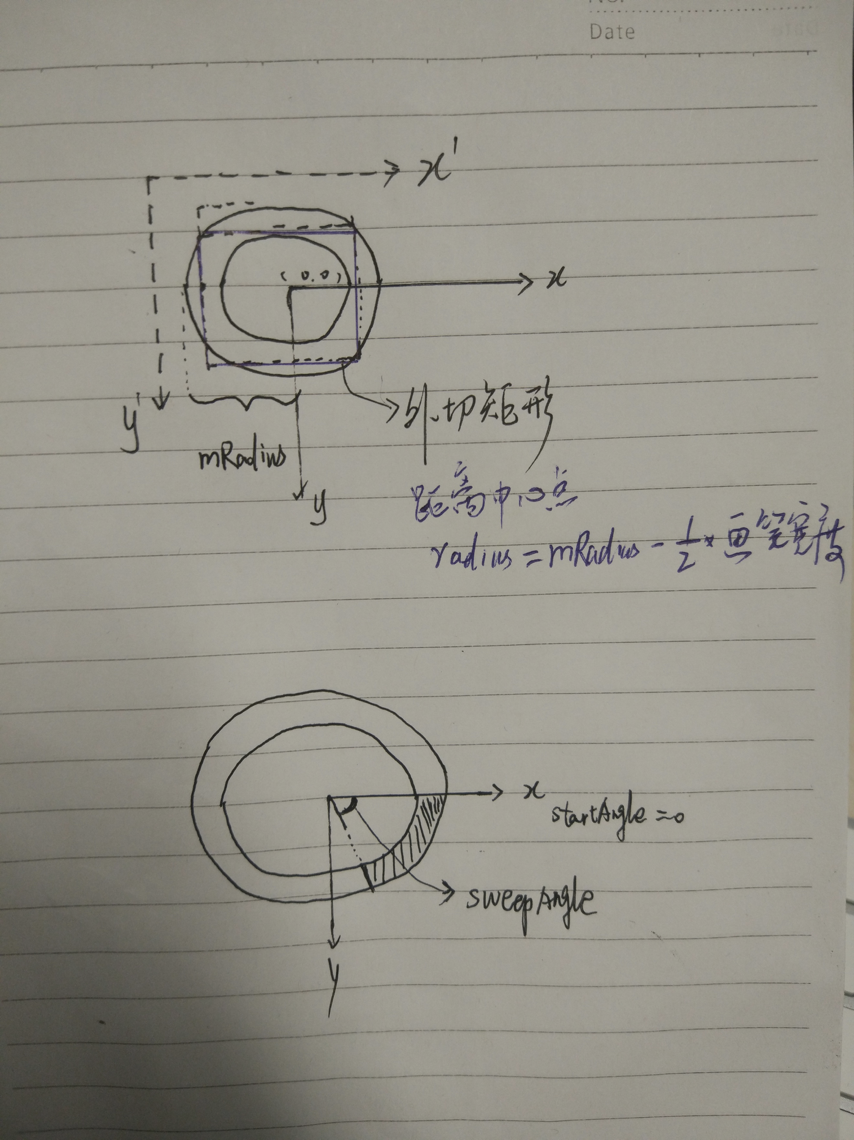
注意,圆环真正的半径是mRadius – mPaint.getStrokeWidth()*0.5f,即大圆的半径减去画笔粗度的一半。参数rectF也为这个圆环半径的外切矩形。
测试结果:
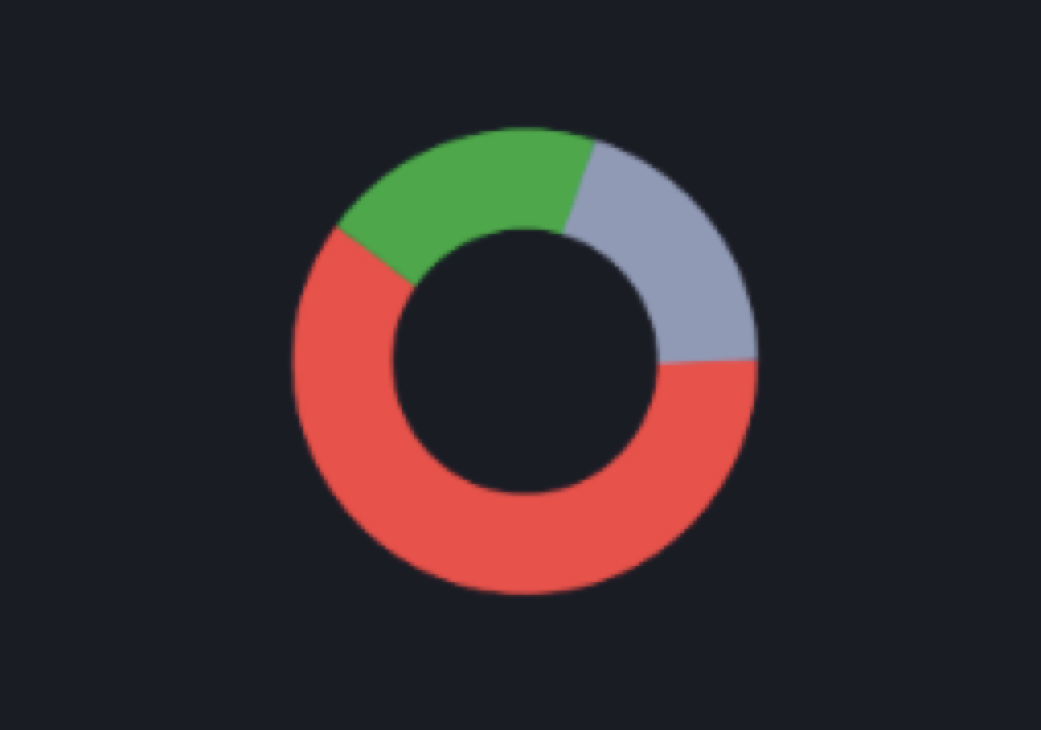
- 如果需要往每段圆环上画折线以及标签,可以在每一段循环画圆环后补充相应的代码,有兴趣的可以去看下被注释掉的“功能拓展部分”这段代码,里面涉及到一些数学的三角函数的坐标换算。在分支smart_stare类TransactionActivityRingChartView里面可以了解。
测试结果: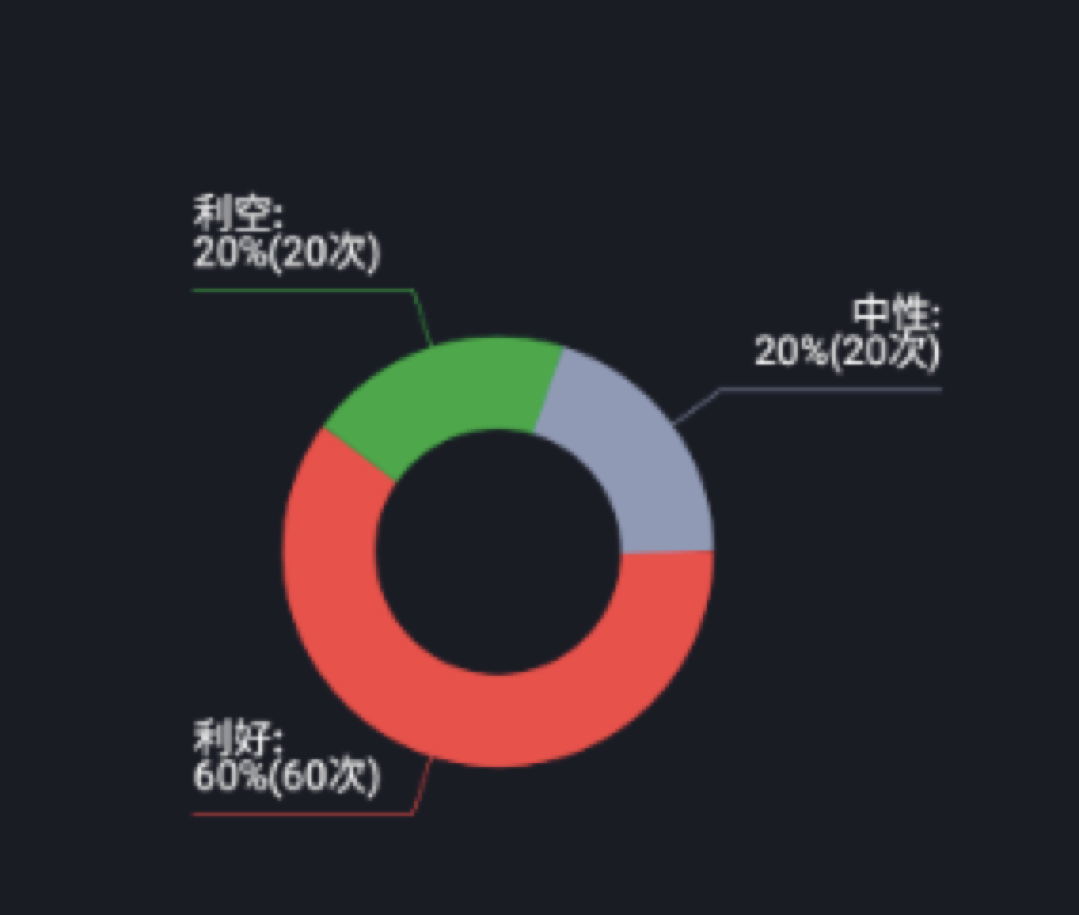
仪表盘自绘View
首先将坐标系原点移动到距离原来中心3/4个距离的地方,因为底部要画标签,所以这里空出点距离给标签,canvas.translate(mWidth / 2, mHeight *3 / 4)。
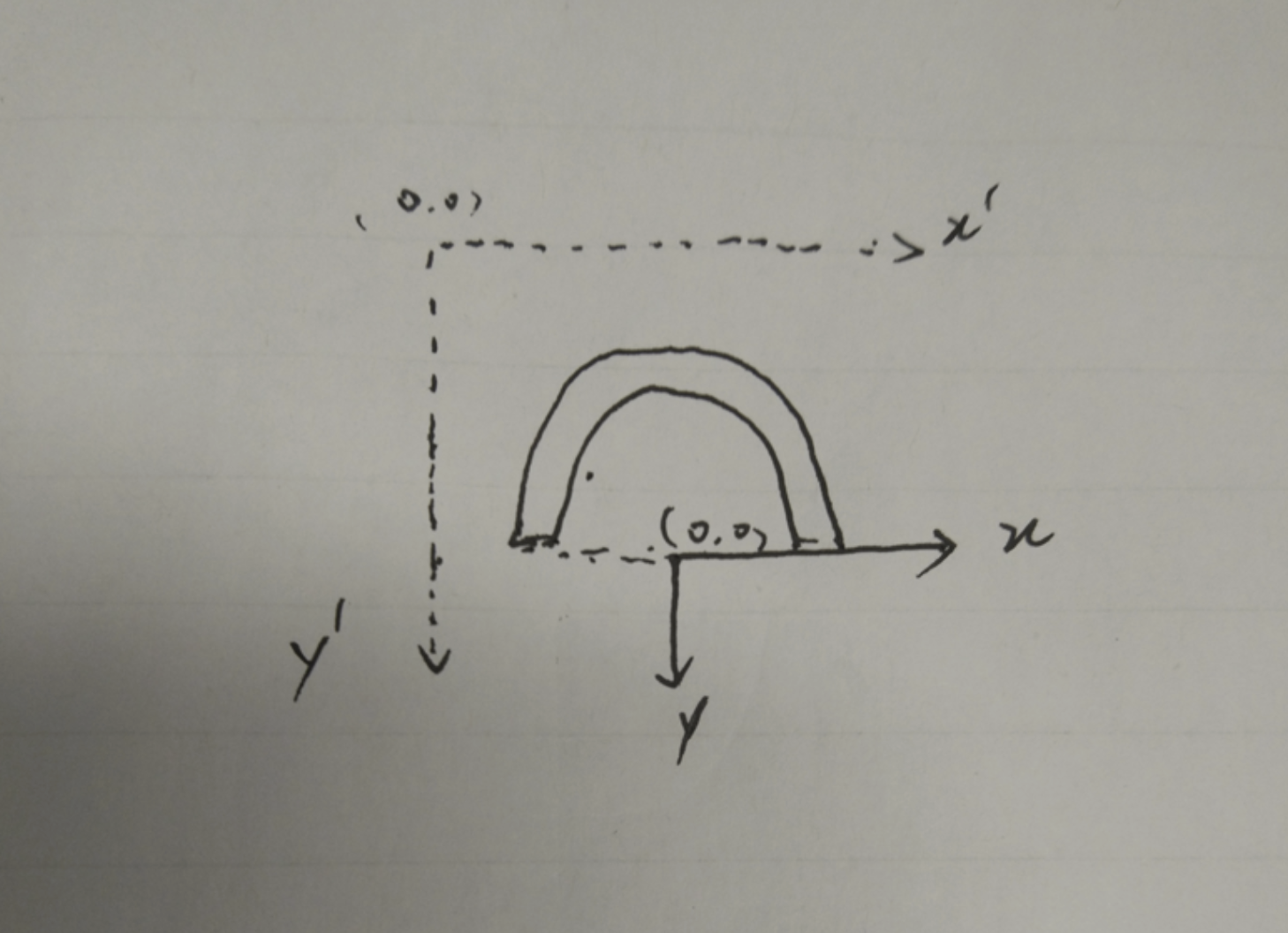
画半圆弧。原理类似。这里由于视觉上半圆弧有渐变色,需要给画笔设置渐变色shader, 三种色值分别位于九点钟、三点钟和12点钟方向,对应的postions为{0.5f, 0.75f, 1f},代码如下:
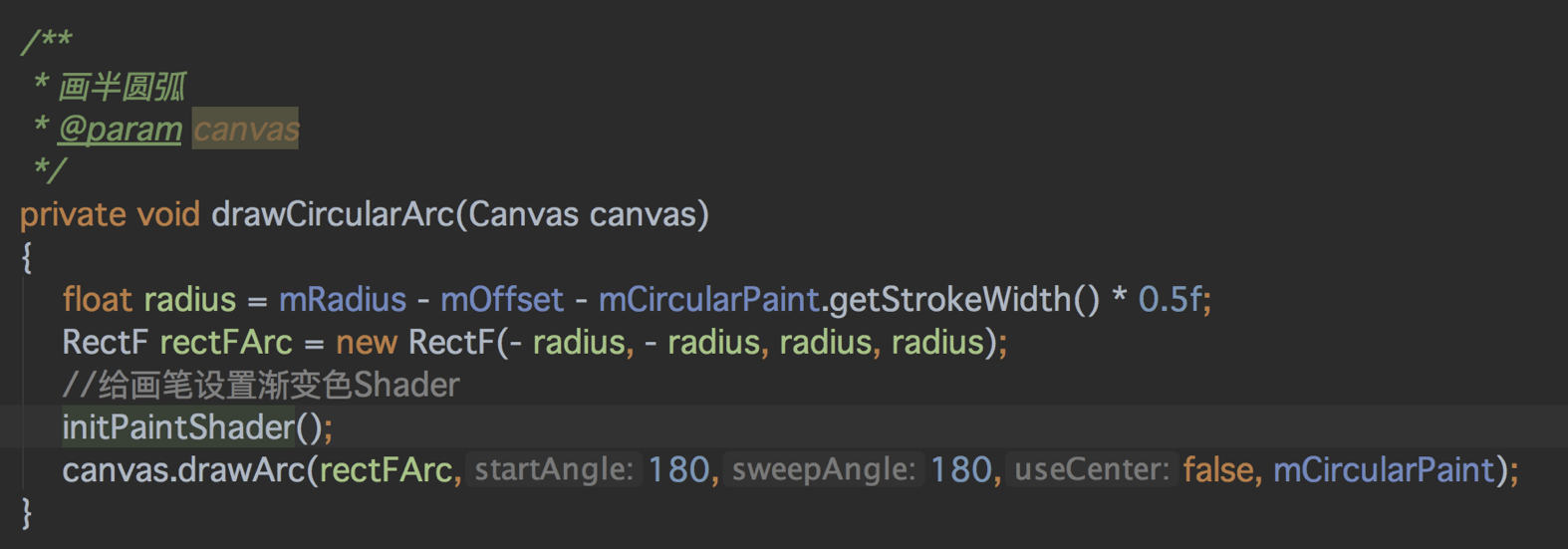
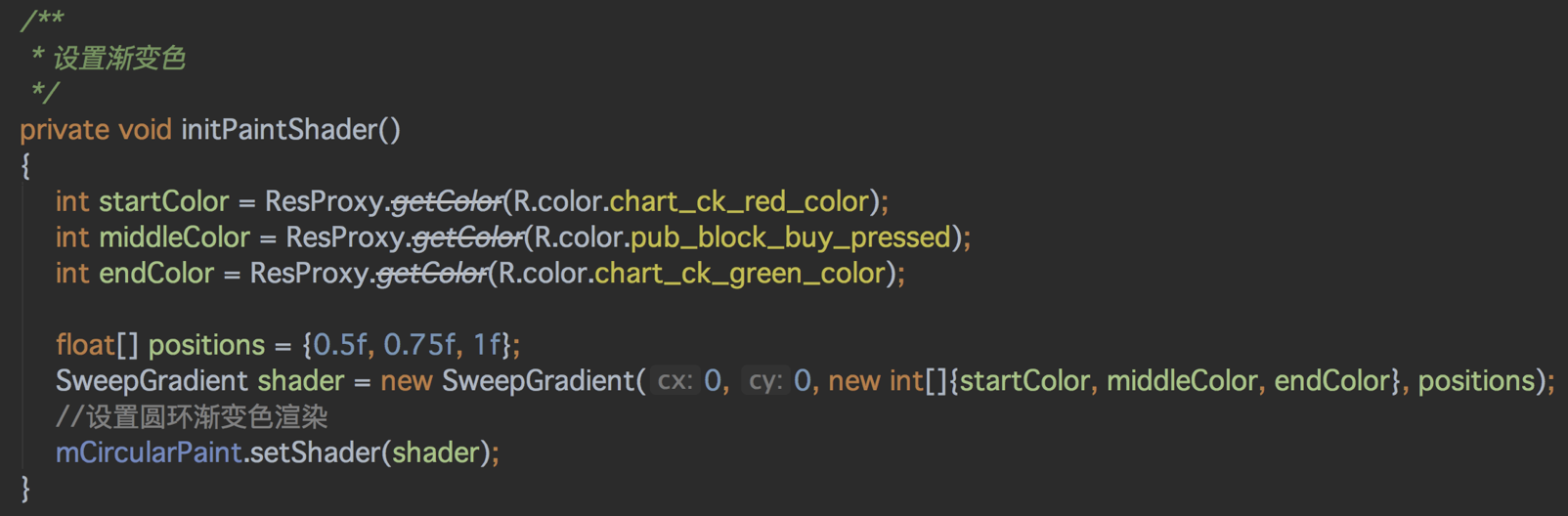
画圆弧刻度线,采用画布旋转的方法,结合画布的保存与恢复方法可以很方便的画出来。视觉稿刻度间距总共分为60等分,在0,10,20,30,40,50,60对画笔以及刻度长度值做一些特殊的属性值设置。
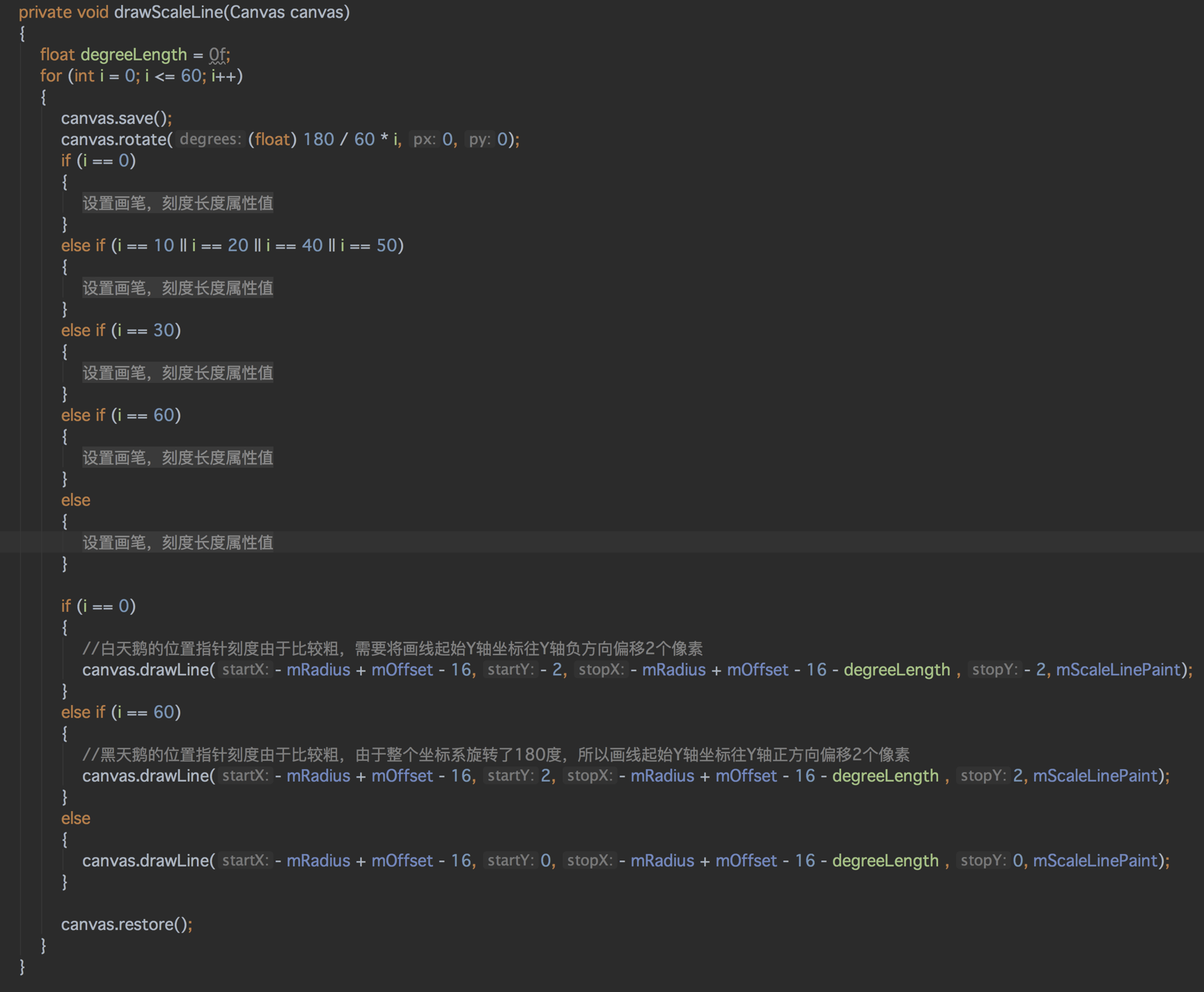
画文字标签,这里给大家普及下很key的一个参数,baseLine, 即基准Y坐标。canvas.drawText(String text, float x, float y, Paint paint), x指的是文字的起始坐标,这里的y指的是文字标签基准线的baseLine坐标.
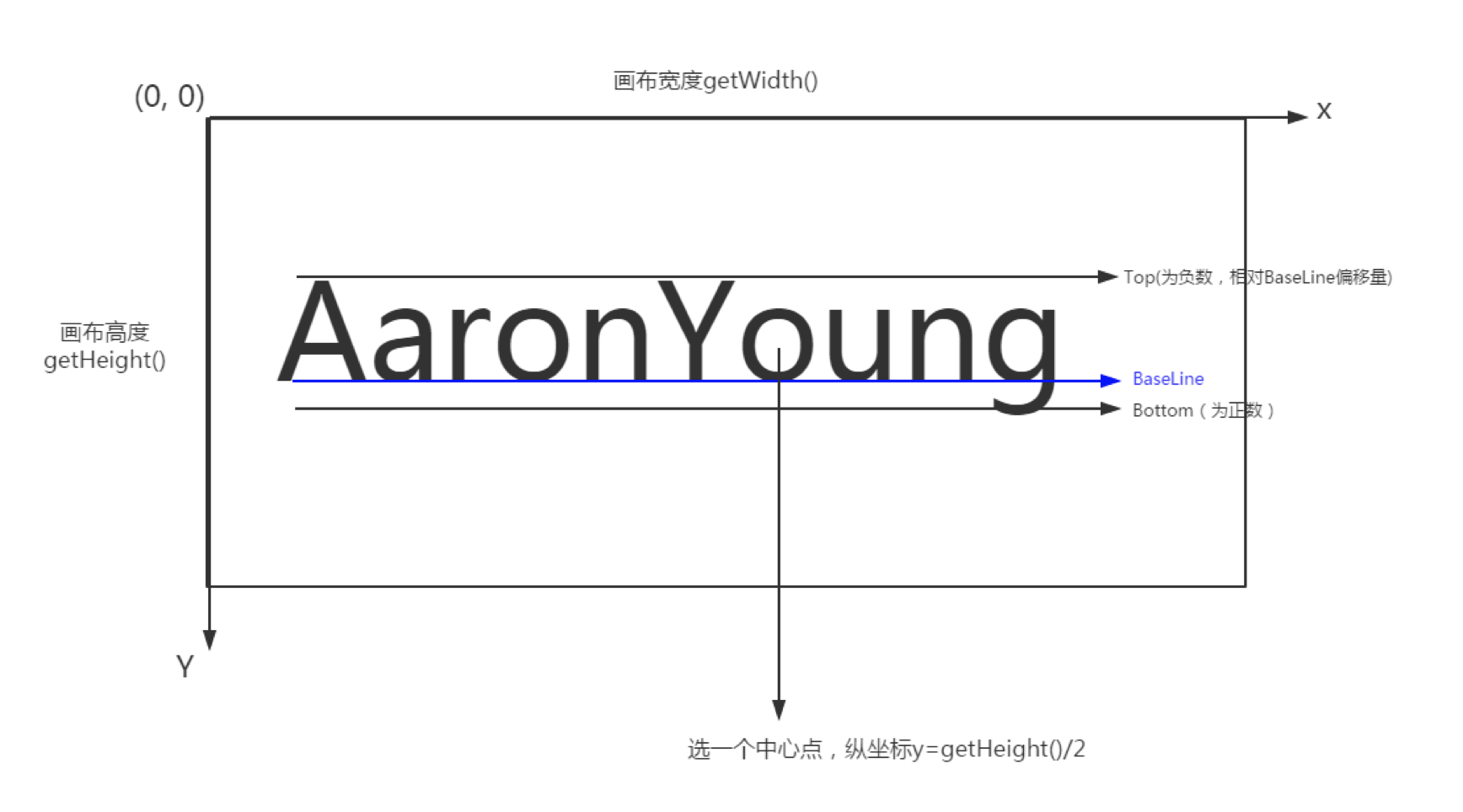
如上图标注,通常用FontMetrics的top, bottom变量就可以算出基准线的坐标。top是相对于BaseLine偏移量,因为它在基准线上面,所以为负数,bottom是相对于BaseLine偏移量,为正数。通常我们计算文字的高度就是bottom – top;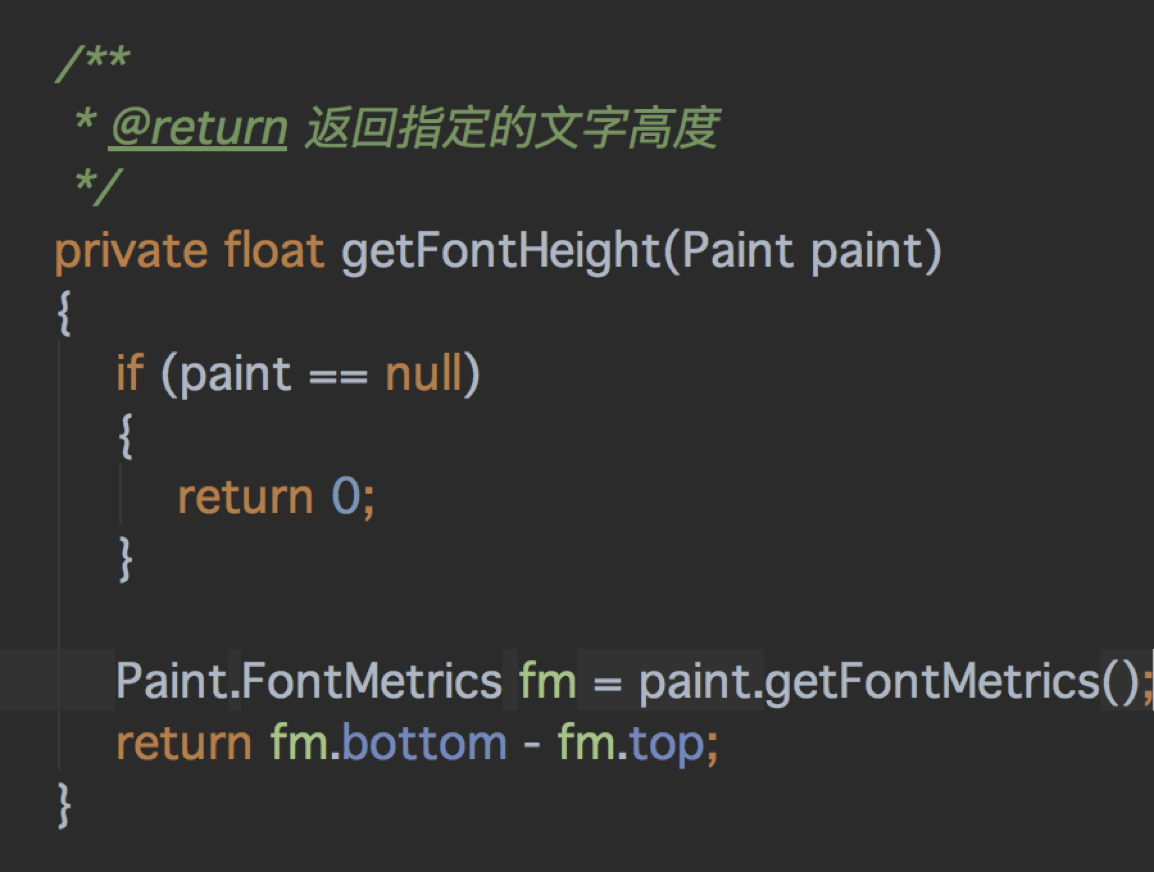
baseLine的坐标 = 1/2 * getFontHeight() + getHeight() / 2 – FontMetrics.bottom.
画文字标签的主要代码如下: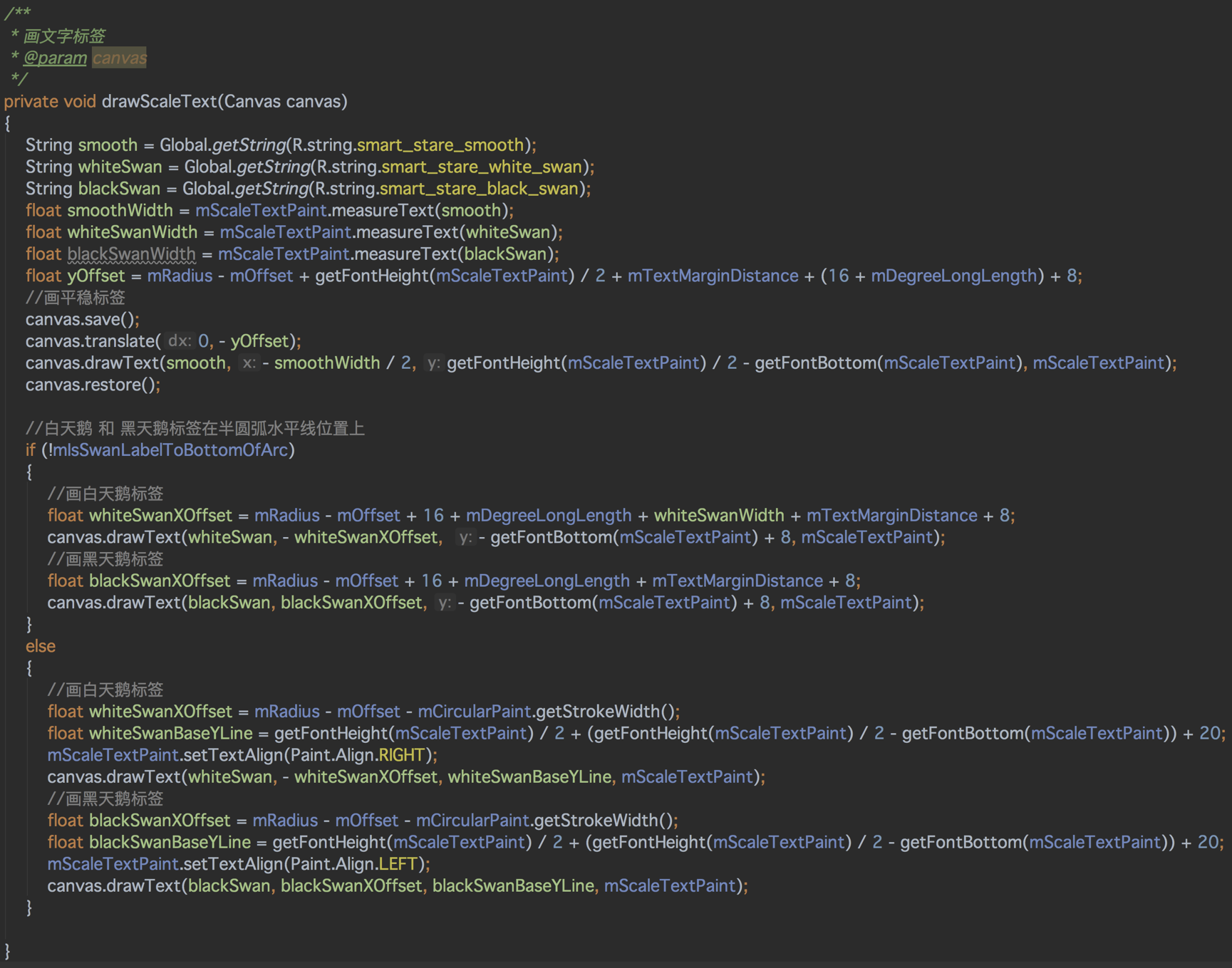
画指针,通过canvas.drawBitmap(Bitmap bitmap, Rect src, Rect dst, Paint paint);bitmap为图片资源对象,src表示对图片进行裁剪,若为null表示显示整个图片;dst是图片在Canvas画布中显示的区域,src会被自动缩放/平移以适应它。我们通过画布的保存,恢复以及旋转方法,并用变量mStartAngle控制坐标系的旋转角度,默认mStartAngle = 0,即坐标系不旋转,从90度开始画,而且这个变量是通过动画类ValueAnimator.getAnimatedValue实时拿到的,这样就可以实时看到指针在旋转动起来。
1)首先我们要将drawable图片资源转换成bitmap
2)通过画布的保存,画布的旋转,画布的恢复方法画指针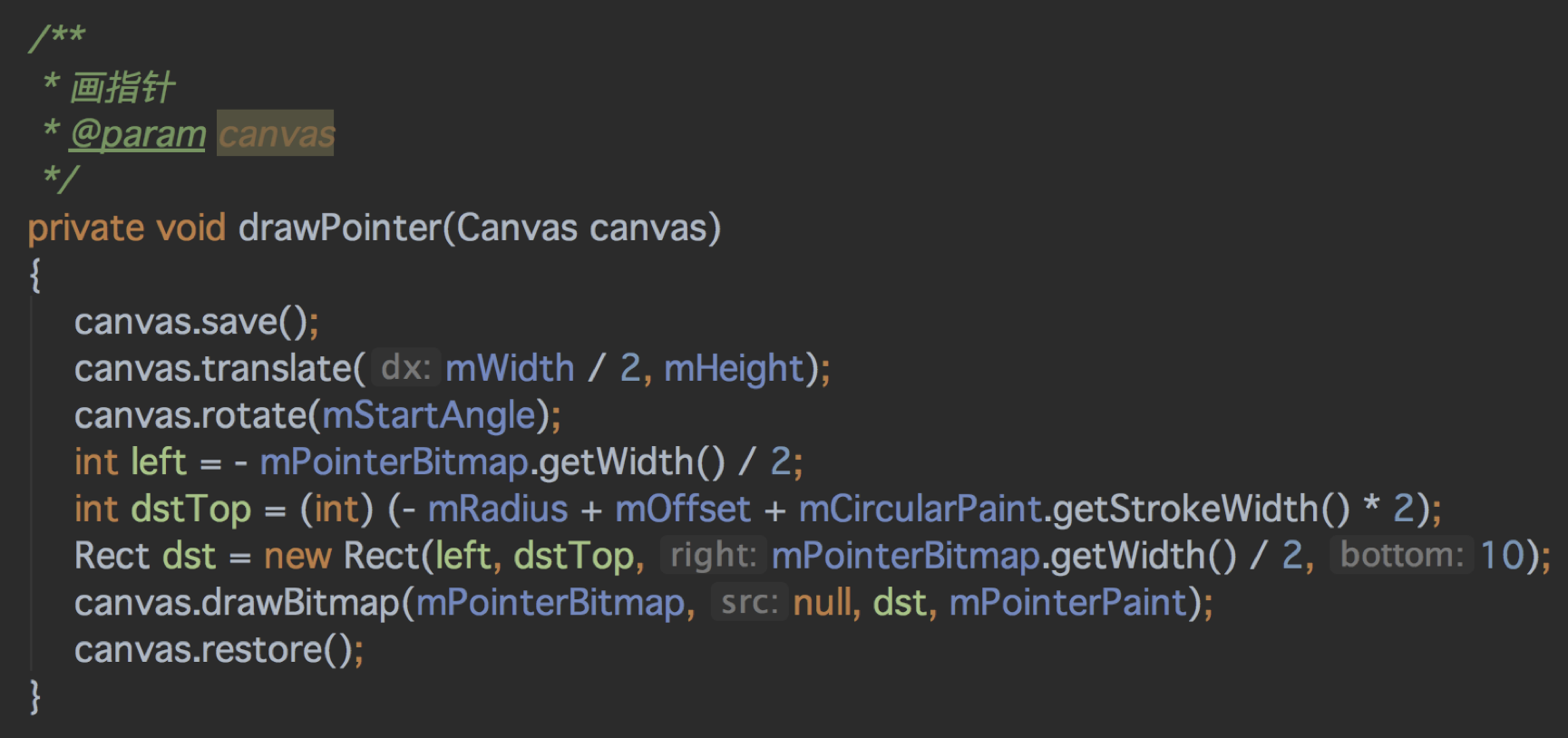
草图大概如下: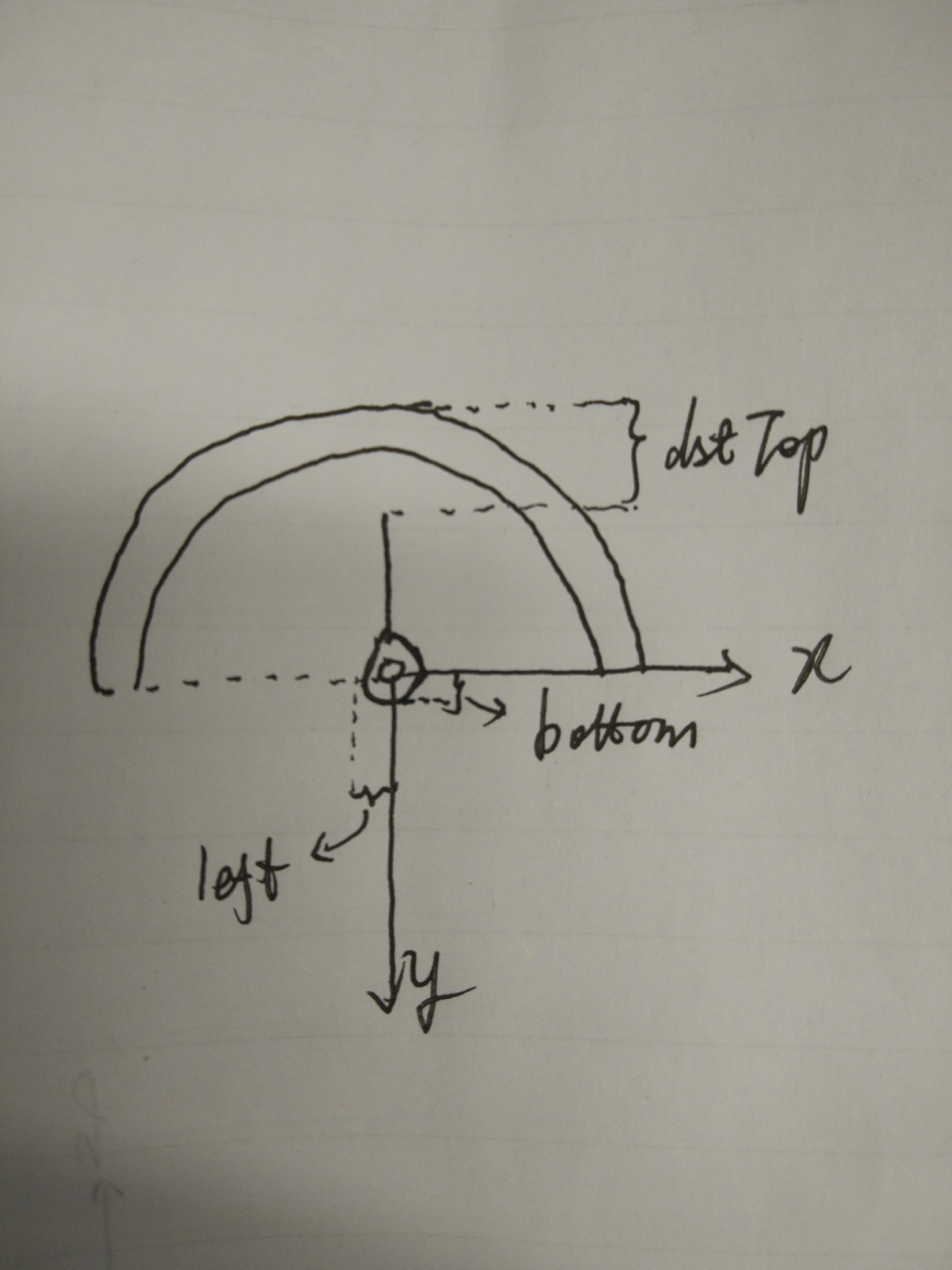
通过动画类ValueAnimator执行动画,我们根据外部传入的数值算出终止角度mTotalAngle,传入 ValueAnimator.ofFloat(mStartAngle, mTotalAngle);通过动画接口回调,函数getAnimatedValue拿到实时值mStartAngle,然后重新绘,得到我们想要的动画。代码如下:
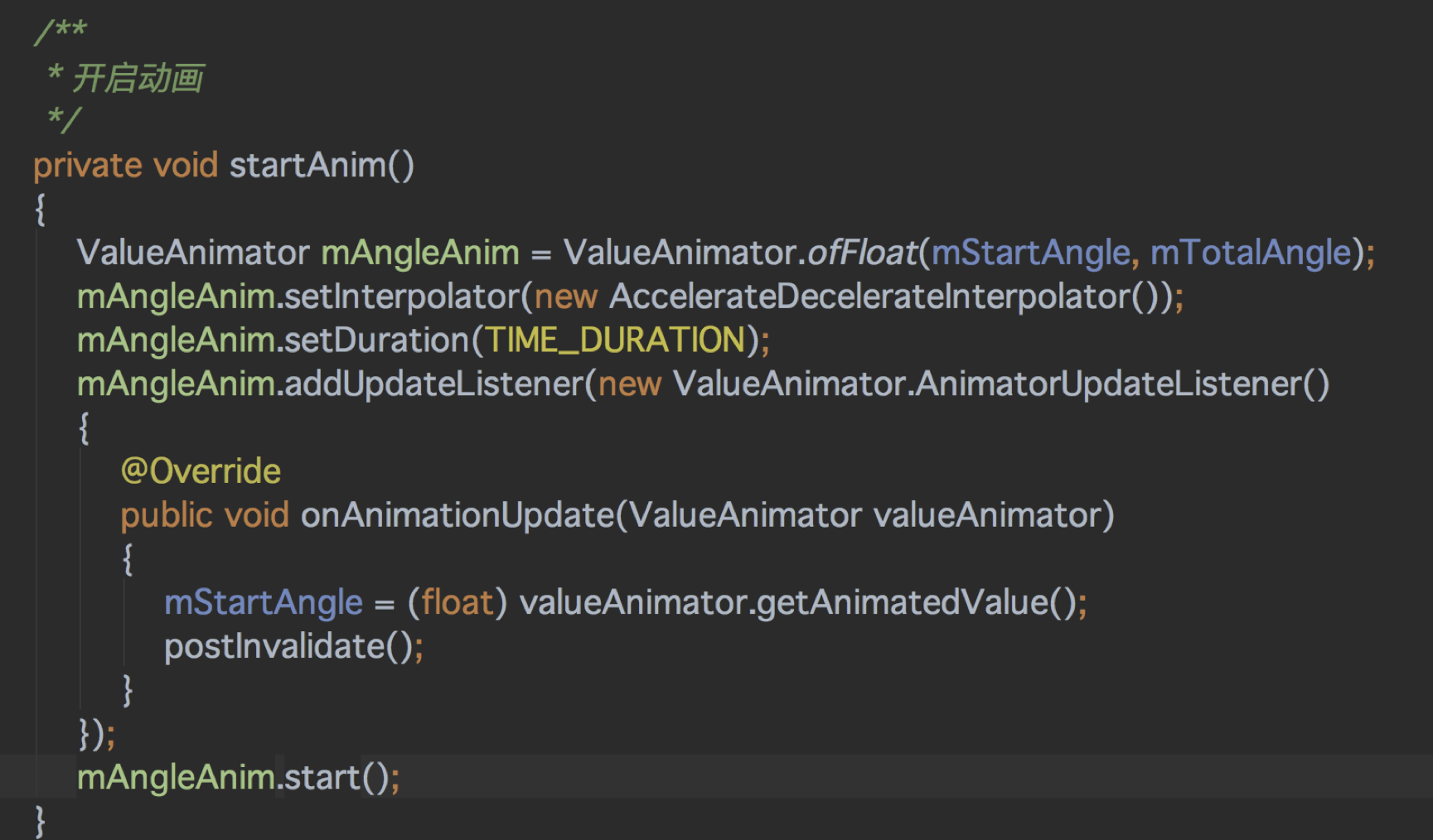
测试结果: